見たい番組がバッティングしてしまい、家族でテレビのリモコンの争奪戦になることってありますよね?
そんな時のために手持ちのiPadやiPhoneでテレビが見られたらいいなと思っていたところ、地上波やBS放送が高画質で見れるTVチューナーを発見。
好きな時間に好きな場所で好きなテレビが見たい
アンテナ端子がない部屋にテレビを設置したい
高画質かつ安定した状態でiPadやiPhoneでテレビが見られるようにしたい
買い替えて使っていないiPadやiPhoneを有効活用したい
と考えている方のために僕が買ったテレビチューナーと設定方法を紹介します。
かかった費用は1万円以内。この値段でこのクオリティだったら絶対に満足するはずです。
スポンサーリンク
目次 [閉じる]
iPadやiPhoneでテレビを見るために必要なテレビチューナー
iPadやiPhoneにはテレビを見るためのワンセグ/フルセグチューナー機能がついていないので、以下のいずれかでテレビを視聴ことになります。
- ワンセグやフルセグのテレビチューナーをライトニングコネクタで外付けする
- TVチューナーのWi-Fi経由でテレビを受信する
どのような環境でテレビが見たいかによってどの方法も長所短所がありますが、自宅内の好きな場所でiPadやiPhoneを使ってテレビが見れればよいという方にはテレビチューナーのWi-Fi経由でテレビを受信する方法がおすすめです。
iPadやiPhoneにフルセグテレビチューナーを接続してテレビを見る

iPadやiPhoneで地デジのフルセグ視聴ができるモバイルテレビチューナーとして最もメジャーなのが「ピクセラ サイトスティック Xit Stick」。
デジタル地上波を直接受信し(データ通信量を心配する必要なし)、視聴中に録画ボタンをタップすればすぐに録画を開始できたりと便利な機能が搭載されています。
ライトニング端子に本体を接続して専用アプリをダウンロードするだけですぐにデジタル地上波を受信が始まってテレビが見られるので、災害時にも重宝しそうですよね。
ただ、僕は次の2つの理由で利用をやめました。
- 屋外だとフルセグで受信できるが自宅マンション内だとワンセグに切り替わるか電波が受信できなくなる(受信が不安定)
- ライトニング端子を使用するためiPadやiPhoneを充電しながらテレビが見ることができない(長時間テレビを見れない)
- BS放送が見れない(対応していない)
自宅内の好きな場所でテレビを見るという目的の他に洗面所で支度をしながらテレビでニュースなどを見るということもやりたかったのですが、自宅内の屋外に近い位置にある洗面所ですらフルセグで安定して受信できない状況でした。
また、長時間テレビを視聴しているとiPadやiPhoneのバッテリーが割と早いスピードで減っていくので充電しながらの視聴は必須ですね。
デジタルテレビチューナーのWi-Fiを利用してiPadやiPhoneでテレビを見る
ライトニングコネクタにフルセグチューナーを接続してテレビを視聴する方法は手軽で良かったのですが、自宅内だと地上波の受信が安定しなかったり充電しながらテレビを見ることができないので、いろいろと検討した結果Wi-Fiを使ってテレビが見られる「デジタルテレビチューナー SB-TV02-WFPL」を購入してみました。
これだとWi-Fiの電波が受信できる範囲は安定してテレビを視聴することができるし、外付けのフルセグチューナーのようにライトニング端子は使用しないので充電しながら長時間テレビを見ることができます。

デジタルテレビチューナー「SB-TV02-WFPL」で見れるのは地上波とBS放送。miniB-CASカードやアンテナケーブル、電源アダプタなどは付属しているので必要な設定が完了すればすぐにテレビを視聴可能!(画像はiPhone8と並べてみましたが結構コンパクトです)
また、僕が調べた限り1万円以下でBS放送を見ることができるデジタルテレビチューナーは「SB-TV02-WFPL」だけだと思うので、BS放送を見る機会の多い方にもおすすめ。
デジタルテレビチューナー「SB-TV02-WFPL」はテレビ映像をWi-Fiで配信するだけ、またはWi-Fiアクセスポイントとして機能させるのいずれかを選択することができるので自宅にWi-Fi環境を構築していない場合も利用可能です。
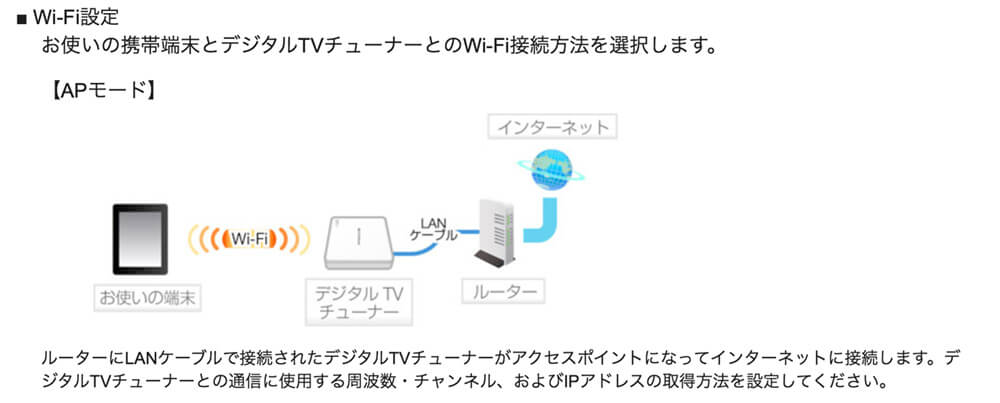
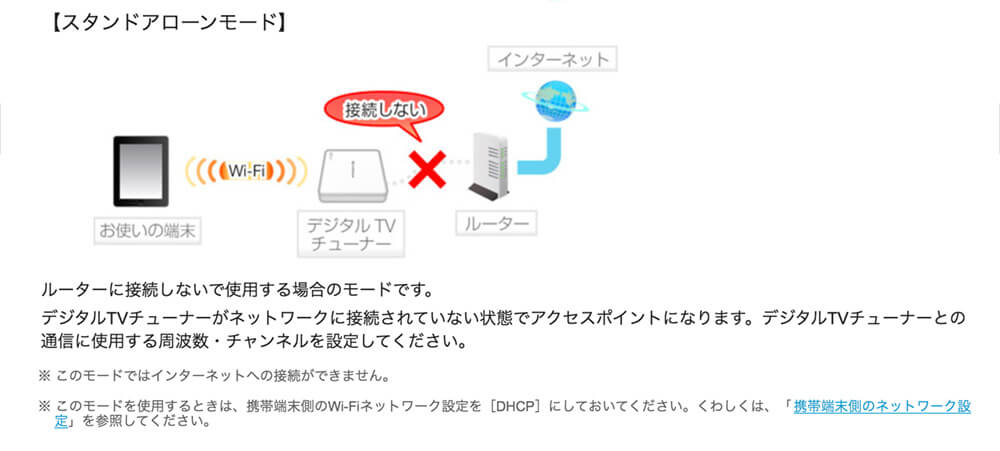
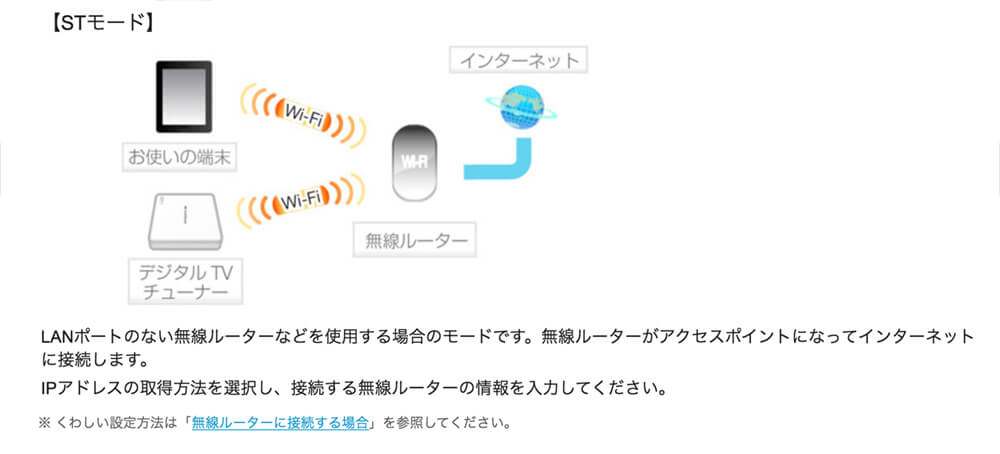
僕はすでにAirMac Extremeで5GHz帯のWi-Fi環境を構築していたため、テレビ映像をWi-Fiで受信するSTモードを選択して使用しています。2.4GHz帯だと家電製品などと干渉し電波が安定しないことがあるようなので5GHz帯の利用が推奨されています。
設定は以下の4ステップで完了です。


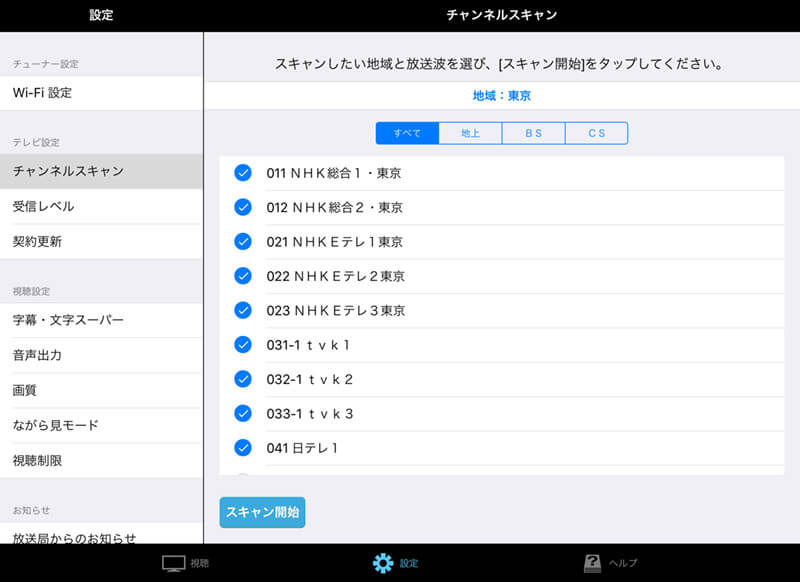
以上で設定完了。難しいことは一切なく、とても簡単です。
デジタルテレビチューナーを使えばiPadやiPhoneで高画質なテレビを見ることができる
ウェブサイトの説明には
デジタル放送をHD画質のH.264形式にリアルタイムに変換する「リアルタイムトランスコーダー」を内蔵しています。
iPadやiPhoneに最適になるように調整していますので、ワンセグ放送よりも遥かに高精細な映像を楽しむことができます。
とありますが、
この説明の通り画質がすごく綺麗でiPadの全画面にとても鮮明なテレビ映像が映ります。
一般的なテレビと比較しても全く遜色なく大満足!

テレビチューナーの電波強度を安定させてiPadやiPhoneでテレビを見る方法
AirMac Extremeで構築してある5GHz帯のWi-Fi環境はリビングとベッドルームで電波強度が最大になるようにセッティングしてあるので、少し離れたところにある壁で遮蔽された洗面所だと電波が弱くなります(特に5GHz帯は遮蔽に弱いです)。
テレビ映像はデジタルテレビチューナー SB-TV02-WFPLからAirMac Extremeの5GHz帯に乗ってWi-FiでiPadまで送られて来るので、テレビ映像が途切れたりしないように少しでも安定した受信状態を作りたいですよね?
そこで、買い替えに伴って保管していた旧型のAirMac Expressを使ってAirMac ExtremeのWi-Fiエリアを拡張することで洗面所の電波強度をMAXにすることができました。

Wi-Fiの電波エリアを拡張できるアイテムはたくさん発売されていますが、BUFFALOの無線LAN中継機の評判が良いので僕のようにWi-Fiの電波強度を上げたい方はこちらがおすすめです。
テレビチューナーを導入してiPadやiPhoneでテレビを見るためにおすすめのアイテム
デジタルテレビチューナーを購入したことで自宅内でiPadを使った理想的なテレビ閲覧環境が構築できたので、合わせて取り入れた便利なアイテムも紹介します。
テレビチューナーと同時に買いたい。iPadやiPhoneでテレビを見るのに最適なスタンド


洗面所専用にするためにシンプルなデザインでコンパクト、なおかつ安いスタンドはないかな?と思い発見したのがこれ。5段階の角度調節が可能で¥580という安さにも惹かれて購入しました。
到着するまでは値段相応のクオリティかな?と思っていましたが、小型なのにしっかりしていてiPad miniを立てかけた状態でホームボタンや画面をタップしてもスタンドがずれることもなく快適に操作できます。
小さく折りたたむことも可能なので、
外出時の携帯スタンドとして買い足したぐらい気に入ってます。
iPadやiPhoneに使用できるL字型のライトニングケーブルで快適にテレビを見る

せっかく高画質なテレビチューナーを導入したので、好きな場所にiPadやiPhoneを置きたいですよね?
僕はテレビ化したiPadを洗面所の角に設置したかったのですが、iPadを横置きした時にライトニングケーブルが壁と接触してしまって壁際に設置できなかったので、L字型のライトニングケーブルを購入。
iPadやiPhoneを横向きに持ってゲームをする時にライトニングケーブルが手に干渉して持ちづらくなるのを解消するアイテムのようですが、このように活用することもできます。
付属のライトニングケーブルが壁と干渉して設置場所が限定される時はL字型のライトニングケーブルを買いましょう。
【まとめ】iPadやiPhoneでテレビを見るならデジタルテレビチューナー SB-TV02-WFPLがおすすめ
自宅内の好きな場所でiPadやiPhoneで地上波やBS放送を見るために試行錯誤しましたが、
- 安い
- 設定が簡単
- 高画質
という理由でデジタルテレビチューナー SB-TV02-WFPLがおすすめ。
これならテレビを設置したい場所にアンテナ端子がなくても大丈夫だし、家族でリモコンの争奪戦になることもありません。
僕は買い替えて使わなくなったiPad mini2を洗面所専用のテレビにして古いiPadを有効活用しましたが、デジタルテレビチューナー 「SB-TV02-WFPL」の設定の手軽さや画質には大満足!
3月に高性能なiPad AirやiPad mini5が発売されたのでこのタイミングでiPadを買い替えて古いiPadは好きな場所で見れるテレビにしておくと生活がさらに豊かになりますよ。
ぜひ試してみてください。


